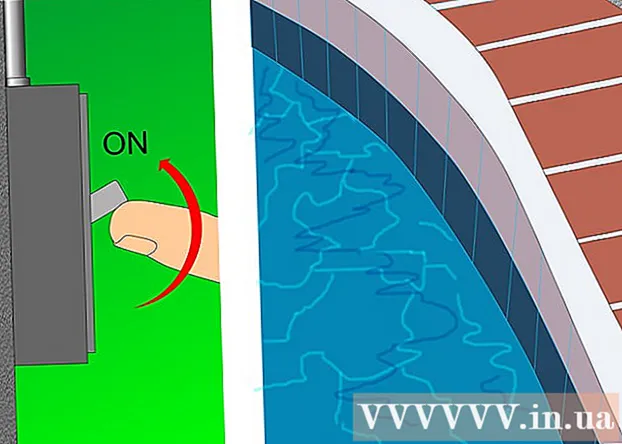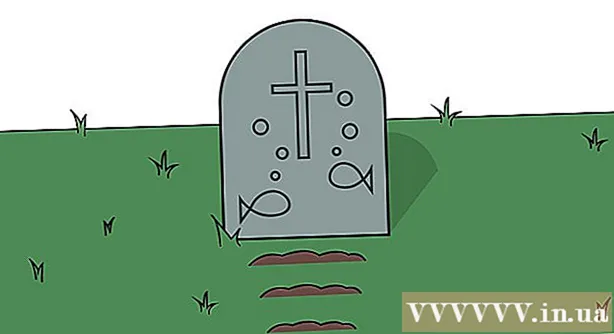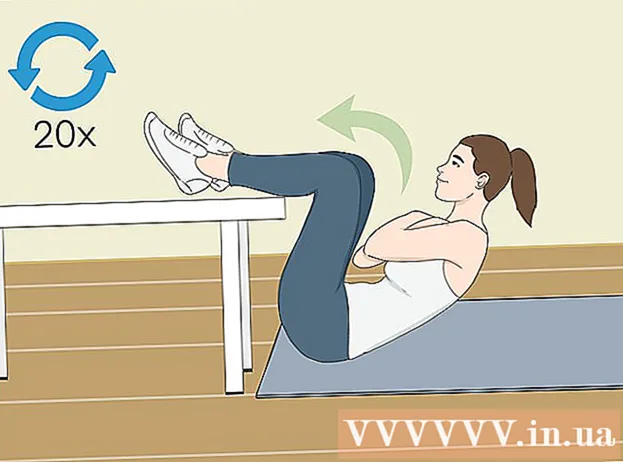Автор:
Peter Berry
Дата На Създаване:
16 Юли 2021
Дата На Актуализиране:
1 Юли 2024

Съдържание
Връзките към статии или уебсайтове са подобрили онлайн богатството на текст и оптимизацията за търсачки. Можете да направите препратка към всеки уебсайт, като копирате и поставите връзката му в имейл, съобщение или документ. Внедряването ще бъде малко по-различно в зависимост от модела на компютъра, устройството или програмата, която използвате. Ако адресът е твърде дълъг, можете да използвате услуга за съкращаване на връзки.
Стъпки
Метод 1 от 3: Windows и Mac
Намерете връзката, която искате да копирате. Можете да копирате връзки от уебсайтове, имейли, документи на Word и много други програми.
- Текстовите връзки на уеб страници или имейли често са подчертани и в цвят, различен от околния текст. Много връзки са под формата на бутони и изображения.

Щракнете с десния бутон върху връзката. Ако връзката е изображение, щракнете с десния бутон върху изображението и ще видите опция за копиране.- Ако използвате Mac, можете да щракнете само левия бутон на мишката, задръжте клавиша Ctrl и щракнете, за да отворите менюто с десен бутон.

Изберете "Копиране на връзка". Когато връзката се копира, тя се копира в клипборда, за да може да се постави навсякъде. Буферът може да съхранява само по една връзка наведнъж. Името на тази опция ще бъде малко по-различно в зависимост от програмата, която използвате. Ето някои често срещани примери:- Chrome - „Копиране на адрес на връзка“
- Firefox - "Копиране на местоположението на връзката"
- Internet Explorer - "Копиране на пряк път"
- Safari - „Копиране на връзка“
- Word - "Копиране на хипервръзка"

Поставете курсора на мишката върху мястото, където искате да поставите връзката. След като копирате връзката, можете да я поставите навсякъде. Щракнете там, където искате да поставите връзката.- Можете да поставите връзката на всяко място, където можете да въведете текст, включително имейл, документи на Word, адресната лента на уеб браузър, чат във Facebook и др.
Поставете връзката. Има няколко начина за поставяне на копираната връзка:
- Щракнете с десния бутон на мишката, където е курсорът, и изберете „Поставяне“.
- Натиснете бутона Ctrl+V (Windows) или M Cmd+V (Mac).
- Щракнете върху менюто Редактиране (ако е приложимо) и изберете „Поставяне“. Не всички програми са налични в менюто Редактиране.
Поставете връзката като хипервръзка с друг текст. Някои програми, като блогове, програми за електронна поща и текстообработка, ви позволяват да промените показания текст вместо целия адрес на връзката. Като такива можете да създавате връзки с изречение или да показвате дума:
- Поставете курсора на мишката в позицията, където искате да създадете хипервръзката.
- Щракнете върху бутона "Вмъкване на хипервръзка". Тази опция може да бъде разположена под текстов шаблон или в менюто Вмъкване (програма за текстообработка). Този бутон обикновено има икона на верига на връзката.
- Въведете какво искате да покажете в полето "Текст за показване". Това е частта от текста, която ще се покаже като кликваща връзка.
- Поставете връзката в полетата "Адрес", "URL" или "Връзка към". Кликнете върху полето и натиснете клавиша Ctrl+V (Windows) или M Cmd+V (Mac), за да поставите копираната връзка.
Копирайте и поставете адреса от адресната лента. Ако искате да споделите или запазите уеб страница, която посещавате, можете да копирате уеб адреса от адресната лента на вашия уеб браузър:
- Щракнете върху адрес в уеб браузър. Ще видите пълния адрес, ако част от адреса е скрит по време на сърфиране.
- Изберете целия уеб адрес. Обикновено адресът ще бъде избран автоматично, когато щракнете. Ако не, натиснете клавиша Ctrl/M Cmd+A за да изберете всички.
- Копирайте избрания адрес, като щракнете с десния бутон и изберете „Копиране“ или натиснете клавиша Ctrl/M Cmd+° С.
- Поставете курсора там, където искате да поставите връзката, и натиснете клавиша Ctrl/M Cmd+V.
Метод 2 от 3: Мобилни устройства
Намерете връзката, която искате да копирате. Можете да копирате връзката в уеб браузър, имейл и много други приложения. Връзките могат да се показват като традиционни текстови или графични връзки.
- Това зависи от мобилното устройство, което използвате (Android, iPhone, iPad, Windows и др.).
Натиснете и задръжте връзката, която искате да копирате. След като намерите връзка, натиснете и задръжте, докато се появи ново меню. Може да се наложи да изчакате известно време, докато се появи менюто.
Кликнете върху опцията "Копиране". Имената на опциите могат да варират в зависимост от приложението, което използвате. Потърсете думи, подобни на следния пример:
- копие
- Копирай линка
- Копиране на URL адреса на връзката
- Копирайте адреса
Поставете курсора на мястото, където искате да поставите връзката. След като копирате връзката, можете да я поставите навсякъде, където е въведен текст. Щракнете в текстовото поле, така че курсорът да се появи
Натиснете и задръжте пръста си върху курсора. Изчакайте малко, след това освободете. Ще се появи ново меню.
- Ако използвате iOS устройство (iPhone, iPad, iPod Touch), освободете ръката си, след като се появи иконата на лупа.
- Ако използвате устройство с Android, освободете ръката си, след като се появят инструкциите под курсора.
Изберете "Поставяне", за да поставите копираната връзка. Ще видите опцията "Поставяне" в менюто. Изберете "Поставяне", за да поставите копирания адрес в текстовото поле.
Копирайте и поставете връзката от съобщението (Android). Ако получите съобщение, съдържащо връзка на вашето устройство с Android, ще трябва да направите няколко допълнителни стъпки, за да можете да копирате връзката, особено ако има смесен друг текст. Не всички приложения за съобщения за Android имат еднаква функционалност:
- Докоснете и задръжте съобщението, съдържащо връзката.
- Щракнете върху бутона "Копиране", който се появява. В много приложения ще се появят икони на две подредени страници вместо думата "Копиране".
- Поставете копирания текст там, където искате да поставите връзката, като премахнете излишния текст в оригиналното съобщение.
Метод 3 от 3: Използвайте съкратител на връзки
Използвайте услугата за съкращаване на връзки, когато трябва да изпращате текстови или чуруликащи връзки. Адресът на уебсайта е доста дълъг, особено при достъп до много подстраници. Услугата за съкращаване на връзки ви позволява да създавате съкратени версии на дълги адреси за по-лесно изпращане на текстови съобщения, чуруликане или споделяне.
Копирайте връзката, която искате да споделите. Използвайте описания по-горе метод, за да копирате връзката, която искате да съкратите и споделите.
Посетете уебсайта, съкратете връзката. Има много съкратители на връзки и повечето от тях правят едно и също нещо:
- bit.ly
- goo.gl
- собствено
- tinyurl.com
Поставете дългата връзка в съответното поле на съкратената страница. Кликнете върху полето и натиснете клавиша Ctrl/M Cmd+V, или задръжте и изберете „Поставяне“, за да поставите дългата връзка в съответното поле на съкратената страница.
Щракнете или щракнете върху бутона „Съкращаване“ или „Свиване“, за да създадете нова връзка. Ще видите съкратена версия на връзката във формата на услугата вместо оригиналния адрес на сайта.
Копирайте съкратената връзка. Можете да копирате връзката, използвайки метода по-горе, или да щракнете / щракнете върху бутона "Копиране" на някои от показаните страници.
Поставете съкратената връзка. След като сте копирали съкратената връзка, можете да я поставите навсякъде точно като обикновена връзка. Можете да добавите обяснение, защото хората няма да разберат каква е тази връзка, когато гледат съкратения адрес. реклама